Microsoft Office 365をSecure Web AuthenticationからWS-Federationに移行する
Oktaで利用可能なMicrosoft Office 365のサインオン方法は2つあります:
- Secure Web Authentication(SWA):セキュリティ資格情報としてユーザー名とパスワードを使用します。これらは、エンドユーザーが選択することも、管理者が割り当てることもできます。
- WS-Federation:WS-FederationはSAMLの古い形式です。WS-Federationとは、暗号化されたSOAPメッセージを使用してアイデンティティ情報を転送する仕組みを定義する仕様であり、これによって、セキュリティを強化できます。WS-Federationでは、Office 365用の別のパスワードを用意する必要がないため、WS-Federationの使用では、Oktaがユーザーパスワードを同期しなくても済みます。
手順
-
Admin Consoleで、に移動します。
-
Microsoft Office 365アプリを見つけて選択します。
-
[Sign On(サインオン)]タブを選択して、[Edit(編集)]をクリックします。
-
[Sign on methods(サインオン方法)]で[WS-Federation]を選択します。
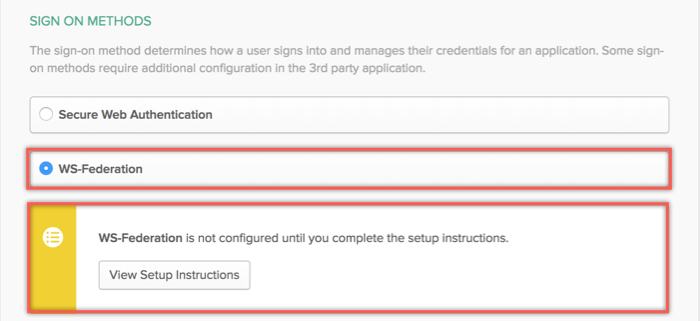
-
「Office 365向けにシングルサインオンを構成する」のセットアップ手順に従います。

